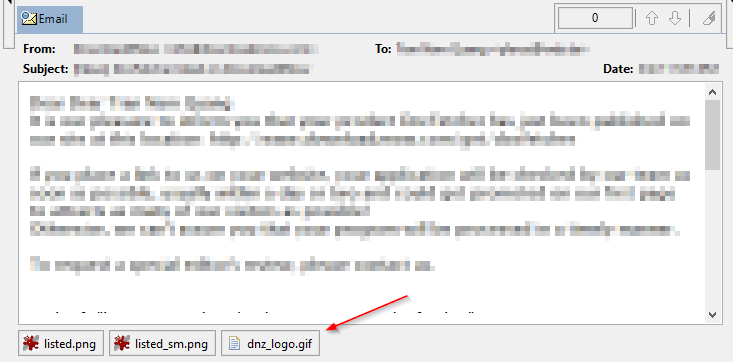< назад до батьківської сторінки
Індексація
Підтримка OST-файлів: Окрім PST-файлів, DocFetcher Pro і DocFetcher Server також можуть читати OST-файли. Однак, ви повинні знати, що OST-файли насправді є лише кеш-файлами, де Outlook тимчасово зберігає деяку частину даних з онлайн-акаунту для використання в автономному режимі. Таким чином, якщо ви індексуєте OST-файли, ви виявите, що багато електронних листів та вкладень, які ви очікуєте побачити, просто відсутні. PST-файли — це те, що Outlook використовує для повного, довгострокового зберігання електронних листів, тому завжди віддавайте перевагу індексації PST-файлів над OST-файлами, де це можливо. Для отримання додаткової інформації про PST та OST файли, а також інструкцій щодо експорту до PST-файлів, див. цю сторінку від Microsoft.
Обробка PST та OST файлів як архівів: DocFetcher обробляє PST-файли як особливий тип джерела даних. На відміну від цього, DocFetcher Pro і DocFetcher Server обробляють PST та OST файли так, ніби це архівні файли, в принципі нічим не відрізняючись від zip, 7z або rar файлів. Це має дві значні переваги:
- Пакетна індексація PST та OST файлів: В DocFetcher єдиний спосіб індексувати дюжину або навіть сотню PST-файлів — це вибирати їх для індексації по одному. В DocFetcher Pro і DocFetcher Server, оскільки PST та OST файли є просто архівами, ви можете просто вибрати батьківську папку, що містить всі ці файли, і індексувати їх всі за один раз.
- Індексація стиснутих PST та OST файлів: В DocFetcher Pro і DocFetcher Server, оскільки PST та OST файли є просто архівами, вони повністю інтегровані з можливістю програми переходити по архівах до довільного рівня вкладеності архівів. Конкретно це означає, що DocFetcher Pro і DocFetcher Server можуть, наприклад, читати PST-файл всередині zip-архіву, який в свою чергу знаходиться всередині 7z-архіву, який в свою чергу… і так далі. Щось подібне до цього: C:\...\архів1.7z\архів2.zip\Outlook.pst Це те, що неможливо з DocFetcher; останній може обробляти лише нестиснуті PST-файли.
Індексація електронних листів лише з HTML або RTF вмістом: Електронні листи зазвичай містять або звичайний текст, або HTML-вміст, або RTF-вміст, або будь-яку комбінацію цих форматів. DocFetcher може читати лише звичайний текст, тому якщо, наприклад, електронний лист містить лише HTML-вміст і не має звичайного тексту, то DocFetcher не зможе витягти будь-який текст з вмісту. Як наслідок, електронний лист, ймовірно, ніколи не з’явиться у результатах пошуку. На відміну від цього, DocFetcher Pro і DocFetcher Server спочатку спробують прочитати звичайний текст електронного листа. Якщо звичайний текст відсутній, HTML-вміст використовується як резервний варіант. Якщо HTML-вміст також відсутній, то RTF-вміст використовується як резервний варіант.
Індексація архівних вкладень: DocFetcher може індексувати вкладення електронної пошти з однією важливою застереженням: він не може заглянути всередину архівних файлів. Так, наприклад, якщо під час індексації він бачить електронний лист, до якого прикріплені PDF-файл та zip-файл, то електронний лист і PDF-файл індексуються, тоді як все, що знаходиться всередині zip-файлу, виключається. В DocFetcher Pro і DocFetcher Server вміст zip-файлу також індексується, і навіть підтримуються необмежені рівні вкладеності архівів, наприклад, 7z-файл всередині zip-файлу.
Результати
Накладка іконки для електронних листів з вкладеннями: В панелі результатів DocFetcher Pro і DocFetcher Server електронні листи з вкладеннями мають додаткову накладку поверх своїх іконок, щоб вказати на наявність вкладень:
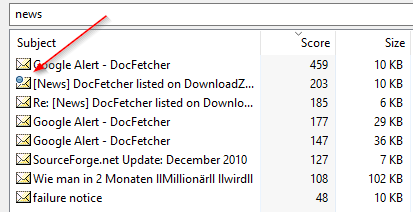
Перегляд
Панель вкладень електронної пошти: В попередньому перегляді електронної пошти DocFetcher Pro, якщо відповідний електронний лист має вкладення, панель вкладень відображається внизу перегляду, як показано на наступному знімку екрана. Клацання лівою кнопкою миші по вкладенню відкриває його в зовнішньому переглядачі, пов’язаному з типом файлу. Клацання правою кнопкою миші відкриває контекстне меню з діями «Відкрити», «Зберегти як», «Відкрити всі» і «Зберегти всі». Якщо загальна ширина елементів керування вкладеннями перевищує доступний горизонтальний простір, ви можете перетягувати панель вкладень ліворуч і праворуч, щоб показати приховані вкладення. DocFetcher Server наразі має таку ж панель вкладень, але з меншою функціональністю: ви можете завантажити лише одне вкладення за раз, і замість підтримки перетягування є горизонтальна смуга прокрутки. Server Not available in DocFetcher Server